Како да обришете или онемогућите историју оквира за претрагу на траци задатака у оперативном систему Виндовс 10
Ако не желите да поље за претрагу(Search) на вашој траци задатака(Taskbar) приказује историју(History) ваших претрага, онда ће вам овај пост помоћи. Мицрософт(Microsoft) омогућава својим корисницима да могу да користе и мени Старт(Start) и траку задатака(Taskbar) за претрагу у оперативном систему Виндовс 10(Windows 10) . Иако обоје користе исту компоненту за претрагу, њихов интерфејс и понуде се мало разликују. С једне стране, наћи ћете инсталиране програме наведене у менију Старт(Start) , док прозор за претрагу на траци задатака(Taskbar)приказује апликације које најчешће користите на врху, са најновијим претрагама испод њега са леве стране и менијем за брзи приступ временској прогнози или важним вестима са десне стране.
Иако би неки корисници могли сматрати да су недавне претраге које трака за претрагу приказује корисне, јер им омогућава да брзо и згодно поново погледају те теме, то можда није случај за све. Други би то могли сматрати наметљивим у случају да је тражена било каква осетљива информација и да је неко други могао да је погледа из одељка историје претраге. Ако припадате овој другој групи, овај пост је за вас. Данас ћемо разговарати о томе како можете да онемогућите историју претраге оквира за претрагу траке задатака у (Taskbar)оперативном систему Виндовс 10(Windows 10) .
Онемогућите историју претраге оквира за претрагу траке задатака у оперативном систему Виндовс 10(Windows 10)
Корисници треба да имају на уму да ћемо овде демонстрирати како се подешавање историје претраге приказано на пољу за претрагу на траци задатака може трајно онемогућити. Постоји опција да уклоните и појединачне претраге, а да се потпуно не ослободите ове функције.
Да би то урадили, корисници једноставно морају да повуку курсор на унос за претрагу који желе да уклоне и кликну на икону 'Кс' десно од уноса. Као што ћете приметити, уклањање уноса за претрагу ће додати претходни унос на листу недавних претрага. На пример, ако уклоните први унос, остали уноси ће се померити нагоре, а нови претходно тражени унос ће се наћи на дну.
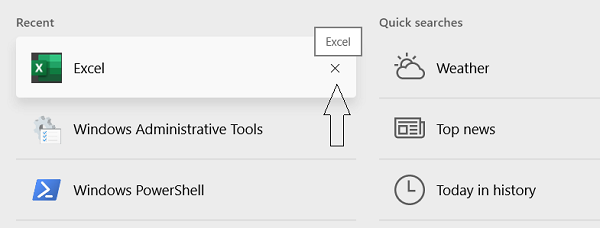
Да бисте онемогућили подешавање историје претраге оквира за претрагу, морате да пратите кораке у наставку.
- Потражите своја подешавања за Виндовс(Windows) у пољу за претрагу на траци задатака или их директно отворите помоћу пречице за Виндовс + „И“.(Windows)
- У траци за претрагу на врху прозора поставки потражите Дозволе и историја(Permissions & History) .
- Померите(Scroll) се надоле до поднаслова историје.
- Искључите(Toggle) опцију која каже да чува историју претраге овог уређаја(Search history of this device) .
- Ако желите да избришете историју претраге коју је ваш рачунар до сада каталогизовао, можете да кликнете на дугме Обриши историју претраге уређаја(Clear device search history) .
- Ако одлучите да поново активирате ову функцију касније и не обришете постојећу историју, поново ћете видети те претраге.
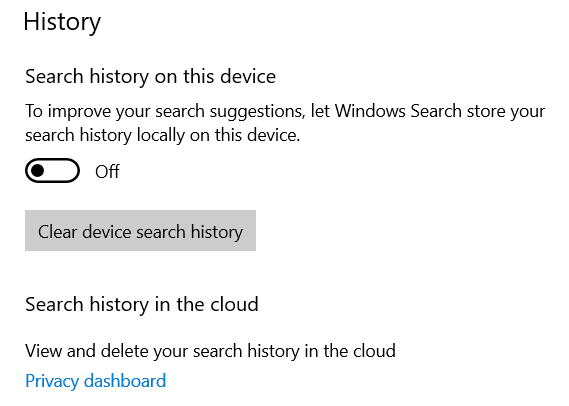
Сада можете да затворите страницу са подешавањима и отворите оквир за претрагу да бисте открили да је одељак у коме се раније приказивала историја претраге сада нестао, а испод одељка Најбоље(Top) апликације налазе се Брзе(Quick) претраге.

Надамо се да ћете сада моћи лако да онемогућите историју претраге у оквиру за претрагу на траци задатака. Слика изнад је пример како ће мени поља за претрагу изгледати када се историја претраге онемогући.
На овај начин можете спречити да ваше активности претраге прати и синхронизује ваш Виндовс 10 рачунар.
Related posts
Како онемогућити Цортана и поље за претрагу у оперативном систему Виндовс 10
Поправите претрагу на траци задатака која не ради у оперативном систему Виндовс 10
Како омогућити застарели оквир за претрагу у Филе Екплорер-у у оперативном систему Виндовс 10
Подешавања претраге у оперативном систему Виндовс 10 – Дозволе, историја, претрага Виндовс-а
Омогућите или онемогућите историју претраге Филе Екплорер-а у оперативном систему Виндовс 10
Користите ТаскбарГроупс да групишете пречице на траци задатака у оперативном систему Виндовс 10
Како добити класичну траку задатака у оперативном систему Виндовс 10 користећи РетроБар
Иконе на траци задатака су невидљиве, празне или недостају у оперативном систему Виндовс 10
Поправите недостатак пина на траци задатака у оперативном систему Виндовс 10
Не могу променити боју траке задатака у оперативном систему Виндовс 10
Ултрамон Смарт Таскбар: софтвер за два или више монитора за Виндовс 10
Како сакрити сат и датум са траке задатака у оперативном систему Виндовс 10
Како приказати имена икона програма на траци задатака у оперативном систему Виндовс 10
Како сакрити област за обавештења и системски сат у оперативном систему Виндовс 10
Паметна трака задатака за Виндовс 10
Како да генеришете ВиФи историју или ВЛАН извештај у оперативном систему Виндовс 10
Промените боју менија Старт, траке задатака, центра за радњу и насловне траке у оперативном систему Виндовс 10
Поправите недостатак иконе за јачину звука на траци задатака у оперативном систему Виндовс 10
Како додати икону Прикажи радну површину на траку задатака у оперативном систему Виндовс 10
Како користити нову претрагу са функцијом снимања екрана у оперативном систему Виндовс 10
